CAD怎么画出移门?
设·集合小编 发布时间:2023-03-28 15:16:32 1982次最后更新:2024-03-08 11:55:34
CAD能以多种方式创建直线、圆、椭圆、多边形,条样曲线等基本图形对象。所以在绘制一些矩形图案的时候非常的方便,像门就是如此,那么CAD怎么画出移门?其实并不难,本次教程来为大家解答。
工具/软件
硬件型号:神舟(HASEE)战神Z7-DA7NP
系统版本:Windows7
所需软件:CAD2013
方法/步骤
第1步
打开AutoCAD 2013 软件,进入到绘图界面;
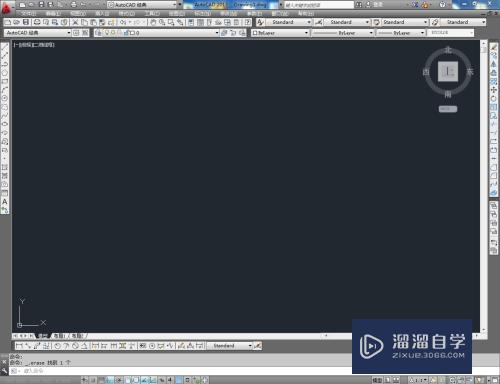
第2步
点击【矩形工具】,在命令栏输入:d并按下空格键确认后,绘制出一个1800*2300mm的矩形;

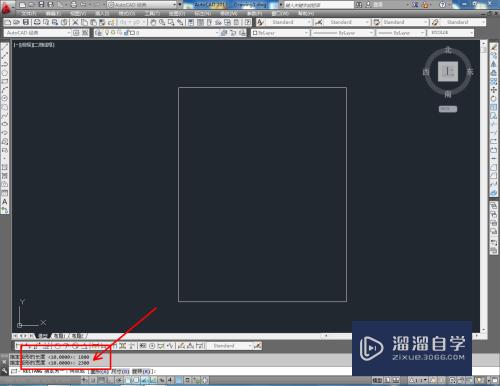
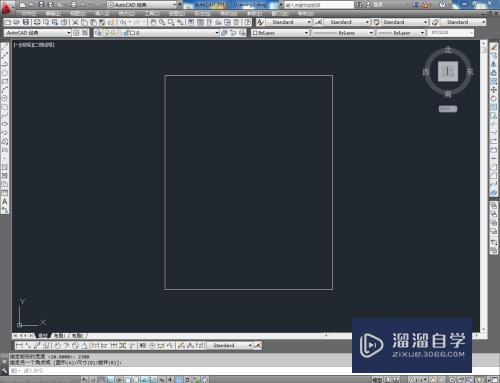
第3步
点击【直线工具】,在图示区域绘制出两条直线后,绘制出移门的首个门页;


第4步
选中绘制好的门页,点击【镜像】,将移门门页沿着柜体中心线进行镜像操作,绘制出另一个门页;


第5步
最后,点击【标注】为移门添加上尺寸标注即可。


- 上一篇:CAD2008如何进行创建块?
- 下一篇:CAD文件老是要求选择字体怎么办?
相关文章
广告位


评论列表